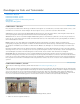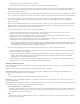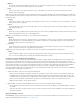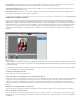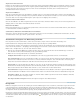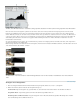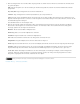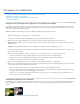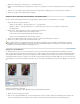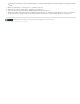Operation Manual
Hand-Werkzeug
Schnellauswahl-Werkzeug
Freistellungswerkzeug
Zum Seitenanfang
Verschiebt das Bild im Vorschaufenster, falls im Bildausschnitt nicht das gesamte Vorschaubild zu sehen ist. Sie können das
Hand-Werkzeug auch verwenden, während ein anderes Werkzeug aktiv ist – drücken Sie einfach die Leertaste.
Wählt Teile eines Bildes anhand der Bildbereiche aus, in denen Sie mit dem Pinsel klicken oder ziehen. (Siehe
Verwenden des Schnellauswahl-Werkzeugs.)
Entfernt einen Teil eines Bildes. Wählen Sie durch Ziehen im Vorschaubild den Bereich aus, der erhalten bleiben soll,
und drücken Sie die Eingabetaste. (Siehe Freistellen eines Bildes.)
Farbkorrektur im Modus „Experte“
Wenn Sie schon einige Erfahrungen mit der Bildbearbeitung gesammelt haben, ist Photoshop Elements die flexibelste und leistungsfähigste
Umgebung zum Korrigieren von Bildern. Hier finden Sie Befehle für die Farb- und Beleuchtungskorrektur sowie Werkzeuge für das Korrigieren von
Bildfehlern, das Auswählen von Elementen oder Bildteilen, das Hinzufügen von Text und das Auftragen von Farbe in Ihren Bildern. Mit einigen
Korrekturbefehlen können Sie Korrekturen direkt an den Bildpixeln vornehmen. Mit Einstellungsebenen können Sie nicht destruktive Änderungen
zuweisen, die sich so weit anpassen lassen, bis das gewünschte Ergebnis erzielt ist. Mit dem Smartpinsel und dem Detail-Smartpinsel wird
automatisch eine Einstellungsebene erstellt, während Sie eine Korrektur vornehmen. Siehe Anwenden der Smartpinsel oder Einstellungs- und
Füllebenen.
Modus „Experte“
A. Dieser Bereich enthält zahlreiche Werkzeuge zum Korrigieren von Problemen und zum Auswählen bestimmter Ausschnitte eines Fotos. B. Im
Fotobereich können Sie sehen, welche Fotos geöffnet sind. C. Der Bedienfeldbereich enthält alle Bedienfelder, mit denen Sie Fotos transformieren
und verbessern können.
Der Arbeitsablauf für das Bearbeiten von Bildern besteht aus den folgenden Aufgaben. Sie müssen nicht alle Aufgaben bei jedem Bild ausführen;
diese Liste zeigt lediglich einen empfohlenen Arbeitsablauf:
Festlegen einer Farbmanagementoption.
Legen Sie Optionen für das Farbmanagement fest.
Anzeigen des Bildes in der Originalgröße (100 %) und bei Bedarf freistellen.
Zeigen Sie das Bild mit einer Vergrößerung von 100 % an, bevor Sie Farbkorrekturen vornehmen. Bei 100% % zeigt Photoshop Elements das Bild
am genauesten an. Sie können das Bild auch auf Defekte, wie Flecken oder Kratzer, überprüfen. Wenn Sie vorhaben, das Bild freizustellen,
sollten Sie dies jetzt tun, um die Arbeitsspeicherauslastung zu reduzieren und zu gewährleisten, dass im Histogramm nur relevante Daten
verwendet werden. Bevor Sie ein Bild freistellen, sollten Sie die Ansicht mit dem Zoom-Werkzeug optimieren, damit Sie eine zentrierte Auswahl
freistellen.
Überprüfen der Scanqualität und des Tonwertbereichs.
Prüfen Sie anhand des Histogramms des Bildes, ob das Bild über ausreichend Details verfügt, um eine hochwertige Ausgabe zu ermöglichen.
Skalieren des Bildes (sofern erforderlich).
Wenn Sie das Bild in einem anderen Programm oder Projekt verwenden möchten, können Sie es auf die gewünschte Größe skalieren. Soll das
Bild gedruckt oder in einem Photoshop Elements-Projekt verwendet werden, brauchen Sie es normalerweise nicht zu skalieren. (Siehe Bildgröße
und Auflösung.)